거대한 머리를 쓰러 뜨리면서값, 데이터, 텍스트 등의 미로가 포함 된 스프레드 시트를 사용하면 논리적 및 구문 오류를 놓칠 수 있습니다. 논리적 오류는 Excel 컴파일러에서 식별 할 수 없으므로 공백, 음수 또는 #NA를 나타낼 수있는 수식을 작성해야합니다! 그리고 # DIV / 0! 오류. 스프레드 시트에서 이러한 예외를 쉽게 제거 할 수있는 Excel 기본 제공 기능 덕분입니다. 이 게시물에서는 Excel 내장 함수를 사용하여 오류를 식별하는 방법을 설명합니다.
데이터에 오류가 있는지 확인하려는 Excel 2010 스프레드 시트를 시작하십시오. 아래 스크린 샷과 같이 단일 열이있는 테이블이 포함되었습니다.

이제 음수, 양수 또는 0이거나 셀이 공백 인 경우 열의 값을 확인합니다. 이제 B1 위치에 다음과 같은 이름으로 새 행 레이블을 만듭니다. 검사, 이 필드의 첫 번째 행에 수식을 작성합니다.
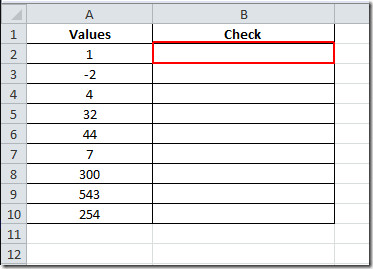
우리는 단순히 다른 시나리오를 포괄하는 IF 함수를 작성합니다.
= IF (ISBLANK (A2), "공백", IF (A2 <0, "음수", "양수 또는 0"))
우리는 주로 공식에서 두 개의 IF를 사용했습니다. 첫 번째는 빈 셀을 확인하고 두 번째는 음수와 양수 값을 확인합니다. 그러나 특히 0에 대해 다른 IF 조건을 추가 할 수 있습니다.
위치 A2의 값을 확인하고 수식에 설정된 기준에 따라 아래 스크린 샷과 같이 결과를 산출합니다.
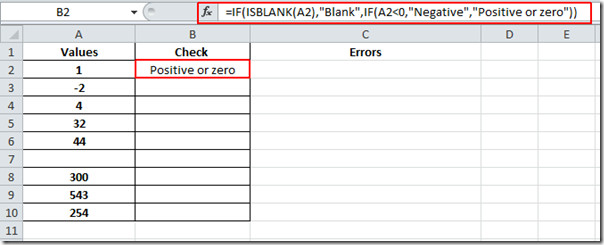
이제 셀 끝에있는 더하기 부호를 열의 끝쪽으로 드래그하여 적용하십시오.
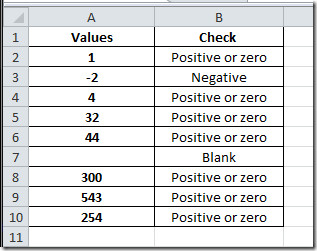
값이 0보다 작은 경우 부정비워 둔 곳 cell에는 Blank가 표시되고 나머지 유형의 데이터에는 양수 또는 0이 표시됩니다. 오류 처리를 위해 데이터 시트에서 오류를 식별하고 키워드를 표시하는 공식을 포함합니다 오류 세포에서.
우리는 0으로 나누기 위해 숫자를 확인하고 결국 결과를 생성합니다 # DIV / 0 !, 우리는이 메시지가 폭발 할 때만 점검 할 것입니다. 따라서 오류를 확인하는 간단한 수식을 작성하고 오류가 발생하면 해당 셀에 TRUE가 표시됩니다.
= ISERR (A2)
수식에서와 같이 모든 Values 필드의 값을 확인합니다.
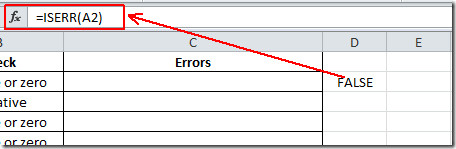
이제 셀 끝의 더하기 부호를 열 끝쪽으로 드래그하여 적용하십시오.
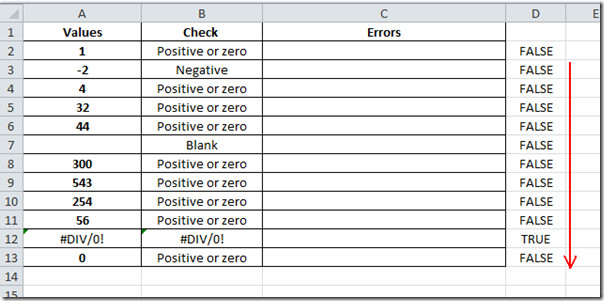
라벨이있는 새 열을 포함했습니다 오류 테이블에. 이 필드에서는 다음 필드에 TRUE를 포함하는 셀이 있는지 확인합니다. 찾을 수있는 곳 참된 그 의미는 가치 열에 오류가 있습니다.
공식은 다음과 같습니다.
= IF (D2 = TRUE,“오류”,””)
이 표시됩니다 오류 어디에서 찾을 것인가 참된, 과 명령문이 다음과 같은 경우 셀을 비워 두십시오. 거짓.
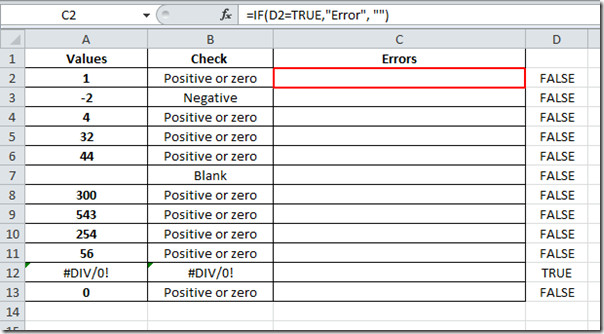
따라서 전체 오류 열에 적용하면 스프레드 시트가 아래 스크린 샷에 표시된 것과 비슷합니다.
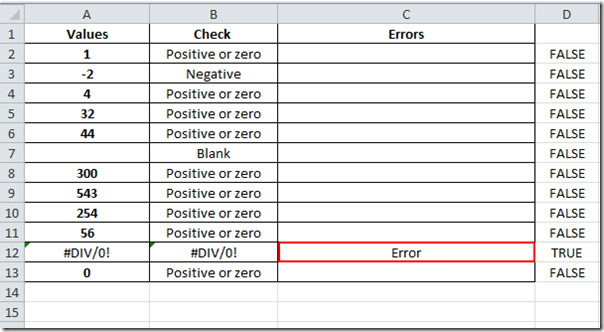
이 표시됩니다 오류 경우에만 # DIV /? 0!, #이름? 에 나타납니다 값 들.
Excel 2010의 데이터 유효성 검사 및 Excel 2010의 암호 보호에 대해 이전에 검토 한 가이드를 확인할 수도 있습니다.













코멘트